如何将打卡记录拆分成日期和时间
不要再Ctrl+V了,拆分时间与日期,这四种方法都能轻松搞定

不要再Ctrl+V了,拆分时间与日期,这四种方法都能轻松搞定Hello,大家好,今天跟大家分享下我们如何在Excel中快速的将时间与日期拆分开来,很多人遇到这样的问题都是一个一个的复制粘贴,非常的耗费时间,今天跟大家分享三种方法都能轻松搞定,下面就让我们来一起操作下吧一、利用公式首先我们需要明白的是:日期与时间本质上都是数值,只不过,日期是一个整数的数值,时间是一个小数的数值(不大于1)对于日期与时间混合输入的数据,首先我们可以利用int函数来向下取整,仅仅保留整数部分,这样的话就会得到日期,随后我们利用混合输入的数据减去日期就会得到时间日期公式:=INT(A3)时间公式:=A3-B3二、利用快速填充(快捷键:Ctrl+E)快速填充可以根据我们输入的数据向下自动填充数据,不过需要版本支持,Excel最低2013,wps最低2019我们只需要在对应的位置将日期与时间复制过来,然后按下快捷键Ctrl+E即可快速提取三、分列我们可看到在日期与时间混合输入的数据中,是有空格存在的,所以我们可以利用分列这个功能将它们拆分开来首先我们将数据在旁边复制一份,然后点击【数据】功能组,找到【分列】随后选择【分隔符号】分列,然后点击【下一步】将分割符号设置为空格,然后点击确定即可,这样的话就将日期与时间拆分开了,最后我们再选择日期这一列数据,将它的格式设置为短日期即可四、自定义单元格格式利用自定义单元格格式,我也能达到拆分日期与时间的效果,在这里需要注意的是:数据还是我们复制的数据,只不过它以这种方式显示罢了1.提取日期首先我们在旁边将数据复制一份,然后将格式设置为短日期2.提取时间同样的,也是将数据在旁边复制一份,然后按ctrl+1调出格式窗口,在类型中将格式设置为:h:mm点击确定即可以上就是今天分享的4种方法,怎么样?你学会了吗?我是Excel从零到一,关注我,持续分享更多Excel技巧。
Excel使用技巧利用函数进行数据拆分与提取
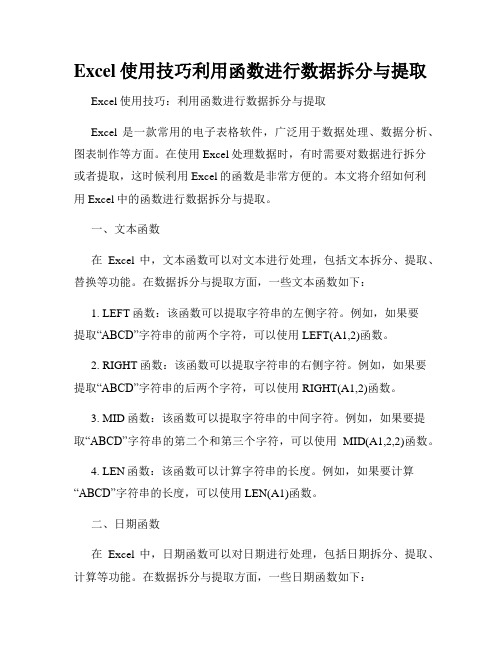
Excel使用技巧利用函数进行数据拆分与提取Excel使用技巧:利用函数进行数据拆分与提取Excel是一款常用的电子表格软件,广泛用于数据处理、数据分析、图表制作等方面。
在使用Excel处理数据时,有时需要对数据进行拆分或者提取,这时候利用Excel的函数是非常方便的。
本文将介绍如何利用Excel中的函数进行数据拆分与提取。
一、文本函数在Excel中,文本函数可以对文本进行处理,包括文本拆分、提取、替换等功能。
在数据拆分与提取方面,一些文本函数如下:1. LEFT函数:该函数可以提取字符串的左侧字符。
例如,如果要提取“ABCD”字符串的前两个字符,可以使用LEFT(A1,2)函数。
2. RIGHT函数:该函数可以提取字符串的右侧字符。
例如,如果要提取“ABCD”字符串的后两个字符,可以使用RIGHT(A1,2)函数。
3. MID函数:该函数可以提取字符串的中间字符。
例如,如果要提取“ABCD”字符串的第二个和第三个字符,可以使用MID(A1,2,2)函数。
4. LEN函数:该函数可以计算字符串的长度。
例如,如果要计算“ABCD”字符串的长度,可以使用LEN(A1)函数。
二、日期函数在Excel中,日期函数可以对日期进行处理,包括日期拆分、提取、计算等功能。
在数据拆分与提取方面,一些日期函数如下:1. YEAR函数:该函数可以提取日期的年份。
例如,如果要提取某一日期的年份,可以使用YEAR(A1)函数。
2. MONTH函数:该函数可以提取日期的月份。
例如,如果要提取某一日期的月份,可以使用MONTH(A1)函数。
3. DAY函数:该函数可以提取日期的日份。
例如,如果要提取某一日期的日份,可以使用DAY(A1)函数。
三、逻辑函数在Excel中,逻辑函数可以进行逻辑判断,包括条件判断、数值比较等功能。
在数据拆分与提取方面,一些逻辑函数如下:1. IF函数:该函数可以进行条件判断。
例如,如果要根据某一条件进行数据拆分,可以使用IF函数。
EXCEL计算考勤小时数公式技巧
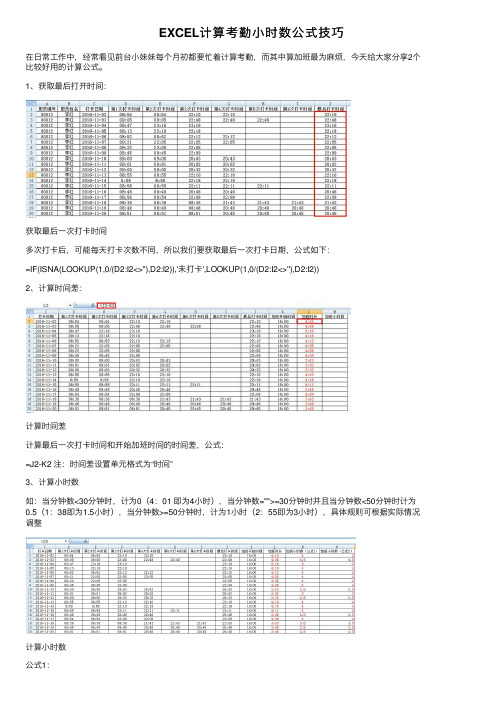
EXCEL计算考勤⼩时数公式技巧在⽇常⼯作中,经常看见前台⼩妹妹每个⽉初都要忙着计算考勤,⽽其中算加班最为⿇烦,今天给⼤家分享2个⽐较好⽤的计算公式。
1、获取最后打开时间:获取最后⼀次打卡时间多次打卡后,可能每天打卡次数不同,所以我们要获取最后⼀次打卡⽇期,公式如下:=IF(ISNA(LOOKUP(1,0/(D2:I2<>''),D2:I2)),'未打卡',LOOKUP(1,0/(D2:I2<>''),D2:I2))2、计算时间差:计算时间差计算最后⼀次打卡时间和开始加班时间的时间差,公式:=J2-K2 注:时间差设置单元格式为“时间”3、计算⼩时数如:当分钟数<30分钟时,计为0(4:01 即为4⼩时),当分钟数="">=30分钟时并且当分钟数<50分钟时计为0.5(1:38即为1.5⼩时),当分钟数>=50分钟时,计为1⼩时(2:55即为3⼩时),具体规则可根据实际情况调整计算⼩时数公式1:=IF(MOD(L2*24,1)<0.5,trunc(l2*24),if(and(mod(l2*24,1)>=0.5,MOD(L2*24,1)<5),trunc(l2*24)+0.5,if(mod(l2*24,1)="">=5/6,TRUNC(L2*24)+1)))公式2:=IF(MID(TEXT(L2,'hh:mm:ss'),4,2)+0<30,(mid(text(l2,'hh:mm:ss'),1,2)+0),if(and(mid(text(l2,'hh:mm:ss'),4,2)+0>=30,MID(TEXT(L2,'hh:mm:ss'),4,2)+0<50), (mid(text(l2,'hh:mm:ss'),1,2)+0.5),if(mid(text(l2,'hh:mm:ss'),4,2)+0>=50,(MID(TEXT(L2,'hh:mm:ss'),1,2)+1),'ERROR')))以上两个公式均可。
考勤信息表业务说明

3)考勤维护界面所显示的考勤明细信息就是取自该表。
4)考勤汇总计算时也是从该表获取职员每天的考勤明细记录,并对关注的的数值型字段进行统计日期范围内的汇总加和运算。
HR_ATS_EmpRoster
职员排班信息
字段:职员代码、日期、班次代码、操作时间、操作人、操作机器名、操作IP等。
*说明:考勤计算公式进行了[考勤智能排班]、[取职员打卡记录]、[原始考勤异常处理]三个函数的计算后生成的考勤记录信息将保存在该表中,之后进行的[补签卡计算]等函数计算都不更新该原始信息表。
2)一人一天最多生成一条考勤原始信息记录。
3)考勤重算公式是对职员考勤原始信息表(此时已经计算出各段上下班时间点和迟到、早退、旷工等异常)的基础上进行补签卡计算、各种单据计算。
HR_ATS_EmpCalcAttend
职员考勤计算信息
字段:职员ID、班次代码、出勤日期、各段上下班时间、各段考勤迟到、早退、旷工、OT1~OT4、标准工时,异常类型、异常单据号、请假类型1~3,请假时长1~3,操作信息等。
1)考勤计算信息表用于保存考勤计算完成后生成的考勤明细记录。即不仅完成了基本的取卡、异常判断而且加入了补签卡和各种单据的冲销计算。因此,该表中的字段也比考勤原始信息表中多。
使用[生成假期额度]公式计算,将按规则为职员生成计算周期内各假期类型对应的假期额度记录,即保存在该表。一周期内,一名职员一种类型的假期最多一条额度记录。
HR_ATS_HolidayType
假期类型
字段:
唯一标识、假期代码、中文名称、繁体名称、英文名称、假期单位、补假额度、补假单位、是否可补假、
是否含法定假日、是否含公休日、是否可超额、状态
整理考勤数据,来一个最简单的方法

整理考勤数据,来一个最简单的方法
小伙伴们好啊,今天老祝和大家分享一个数据整理的技巧。
下面这个截图中,是一些考勤机导出的数据,咱们看E列的考勤时间,每个人一天的所有刷卡时间是存放在同一个单元格内的:这样的数据,估计小伙伴们看了就会头疼吧。
为了便于数据汇总,咱们需要将刷卡时间拆分到不同行里:
其实这样的数据拆分并不复杂,接下来咱们以Excel 2016为例,看看具体的拆分步骤:
数据→新建查询→从文件→从工作簿
找到工作簿存放的位置:
在导航器窗口中,选中数据所在的工作表名称,点击“编辑”:
在打开【查询编辑器】对话框中,单击打卡时间所在列的列标,然后依次单击【拆分列】→【按分隔符】。
然后选择分隔符类型为“空格”:
操作完成后,不同的刷卡时间就会拆分到不同列中,
接下来单击最左侧的刷卡时间列列标,按住Shift键不放,再单击最右侧的刷卡时间列列标,使其全部选中。
在【转换】选项卡下,单击【逆透视列】:
这样就可以将所有打卡时间整合到一列了,多出了一个“属性”列,这里没有什么意义,右键单击列标,删除:
最后在【开始】选项卡下单击【关闭并上载】,OK了:
来看看最终的效果,所有打卡时间都被拆分到不同行中显示,而且还自动删除了没有打卡的记录,这样就便于咱们后续的汇总计算了。
Excel分列的5个使用小技巧!

Excel分列的5个使用小技巧!
1.将A列的时间,拆分为日期与时间两列。
如下图,按空格分列,完成时间拆分。
在分隔符号处,可选择Tab键、分号、逗号、空格分隔等。
2.将不标准日期转为标准日期。
01将分割符号为.的8位数字,转为标准日期。
点击分列,选择日期格式为YMD。
02将月日年转为年月日。
点击分列,日期格式选择MDY。
3.提取身份证号里的出生日期。
分列除使用按分隔符号之外,还可以选择按固定宽度。
身份证属于固定宽度,提取出生年月日,从第7位开始提取8位即可。
借助固定宽度,来提取出生日期,比使用公式更为简单。
4.将公式激活,让公式参与计算。
当单元格为文本时,输入公式之后,是不会参与计算的。
直接选择区域,点击分列,不做处理,再点击确定,即可让公式参与计算。
5.去除隐藏字符
身份证号码一般是18位,在使用LEN函数测试后,却得到了19位,说明存在隐藏字符。
点击分列,选择不导入隐藏字符的列,将身份证列设为文本格式,即可去除隐藏字符。
以上就是今天和大家分享的主要内容。
·END·。
excel使用函数将日期的日期部分及时间部分分离

excel使用函数将日期的日期部分及时间部分分离在Excel中,可以使用函数将日期的日期部分和时间部分分离。
以下是几种常用的方法:方法一:使用文本函数1.假设日期和时间的值存储在A1单元格中。
2.使用以下公式将日期部分提取到B1单元格中:=TEXT(A1, "yyyy-mm-dd")3.使用以下公式将时间部分提取到C1单元格中:=TEXT(A1, "hh:mm:ss")方法二:使用日期函数和时间函数1.假设日期和时间的值存储在A1单元格中。
2.使用以下公式将日期部分提取到B1单元格中:=DATE(YEAR(A1),MONTH(A1),DAY(A1))3.使用以下公式将时间部分提取到C1单元格中:=TIME(HOUR(A1),MINUTE(A1),SECOND(A1))方法三:使用格式化功能1.假设日期和时间的值存储在A1单元格中。
2. 选择B1单元格,然后按下Ctrl + 1,打开格式单元格对话框。
3.在对话框中选择"数字"选项卡,然后选择"日期"类别。
4. 在"类型"列表中选择所需的日期格式,例如"yyyy-mm-dd"。
5.单击"确定"按钮。
6.选择C1单元格,重复步骤2-5,但选择"时间"类别,然后选择所需的时间格式。
方法四:使用文本处理函数1.假设日期和时间的值存储在A1单元格中。
2.使用以下公式将日期部分提取到B1单元格中:=LEFT(TEXT(A1, "yyyy-mm-dd hh:mm:ss"), 10)3.使用以下公式将时间部分提取到C1单元格中:=RIGHT(TEXT(A1, "yyyy-mm-dd hh:mm:ss"), 8)无论您选择哪种方法,都可以将日期的日期部分和时间部分分离。
如何在Excel中进行数据的日期和时间处理

如何在Excel中进行数据的日期和时间处理在日常工作中,我们经常需要处理一些与日期和时间相关的数据。
Excel作为一款强大的电子表格软件,提供了丰富的函数和工具,使得日期和时间处理变得简单而高效。
本文将介绍一些常用的技巧和方法,帮助您在Excel中进行数据的日期和时间处理。
一、日期和时间的格式化在Excel中,日期和时间可以按照不同的格式进行显示。
您可以通过以下步骤进行格式化:1. 选中需要格式化的日期或时间数据。
2. 右键单击选中区域,选择“格式单元格”菜单。
3. 在“数字”选项卡下,选择“日期”或“时间”分类,并选择合适的格式。
例如,选择“日期”分类下的“年-月-日”格式,可以将日期数据显示为"2021-01-01"的形式。
二、日期和时间的计算Excel提供了一系列函数,可用于对日期和时间进行计算。
下面介绍几个常见的函数用法:1. DATE函数:用于返回一个指定年、月和日的日期。
例如,=DATE(2021,1,1)返回2021年1月1日的日期。
2. TIME函数:用于返回一个指定小时、分钟和秒的时间。
例如,=TIME(12,0,0)返回中午12点的时间。
3. NOW函数:用于返回当前日期和时间。
例如,=NOW()返回当前的日期和时间。
4. YEAR、MONTH和DAY函数:用于分别返回日期中的年、月和日。
通过这些函数的组合和运算,您可以实现多种日期和时间的计算和处理。
三、日期和时间的比较在Excel中,您可以对日期和时间进行比较,并根据比较结果进行相应的处理。
1. 使用比较运算符:例如,使用“>”、“<”、“=”等运算符可以直接比较两个日期或时间的大小关系。
例如,=A1>B1判断A1单元格中的日期是否晚于B1单元格中的日期。
2. 使用IF函数:可以结合IF函数进行条件判断,根据条件结果进行不同的处理。
例如,=IF(A1>B1,"晚","早")判断A1单元格中的日期是否晚于B1单元格中的日期,并返回相应的结果。
- 1、下载文档前请自行甄别文档内容的完整性,平台不提供额外的编辑、内容补充、找答案等附加服务。
- 2、"仅部分预览"的文档,不可在线预览部分如存在完整性等问题,可反馈申请退款(可完整预览的文档不适用该条件!)。
- 3、如文档侵犯您的权益,请联系客服反馈,我们会尽快为您处理(人工客服工作时间:9:00-18:30)。
如何将打卡记录拆分成日期和时间
大家知道,我们每天的打卡记录里实际包含了打卡日期和时间,但是系统导出来的数据往往是在一个单元格内,在进行数据分析时,需要将日期和时间进行拆分,今天就分享一下拆分的方法:
首先打开EXCEL表,如下图所示:
方法一:分列法
选中A列,以此点击数据、分列,分隔符,下一步
勾选空格,下一步
查看数据预览,确认无误后,点击完成
结果如下:
设置日期格式,和表头,最后图下图所示:
方法二:公式法
在B2单元格输入
=INT(A2)
回车
在C2单元个输入公式=A2-B2
回车
选中B2:C2单元格,双击下拉填充柄
设置B列为日期格式,
设置C列为时间格式,
结果如下:。
